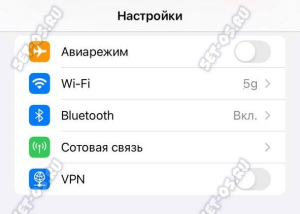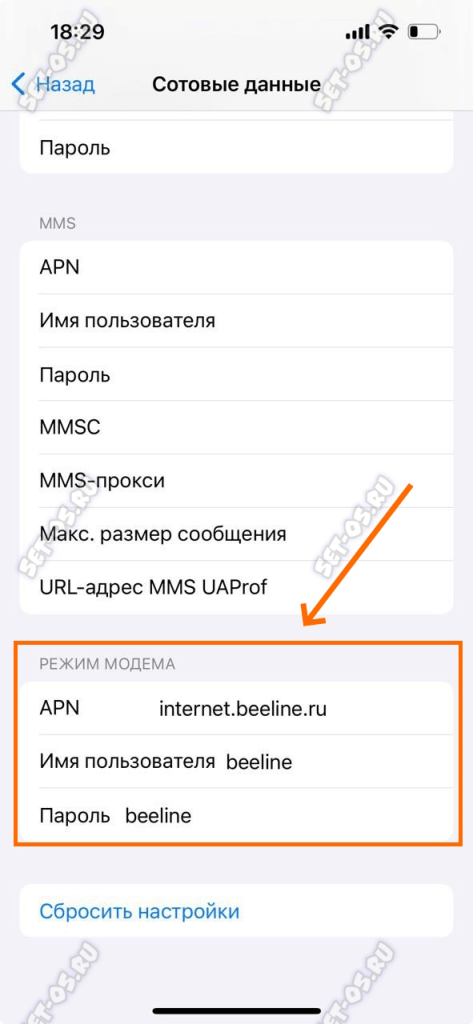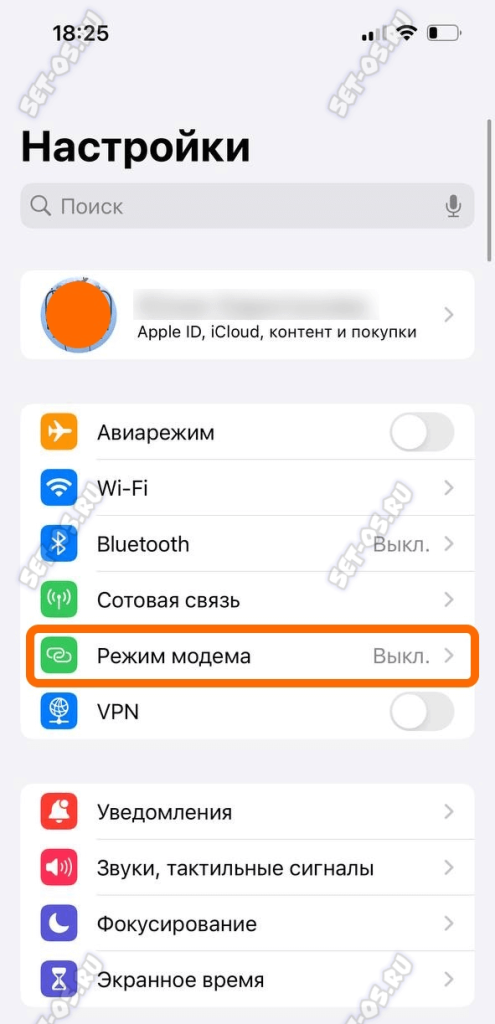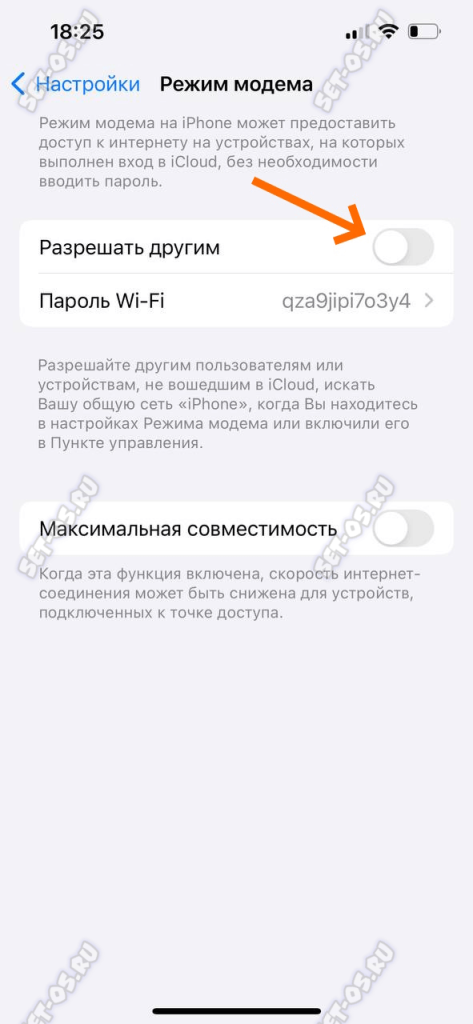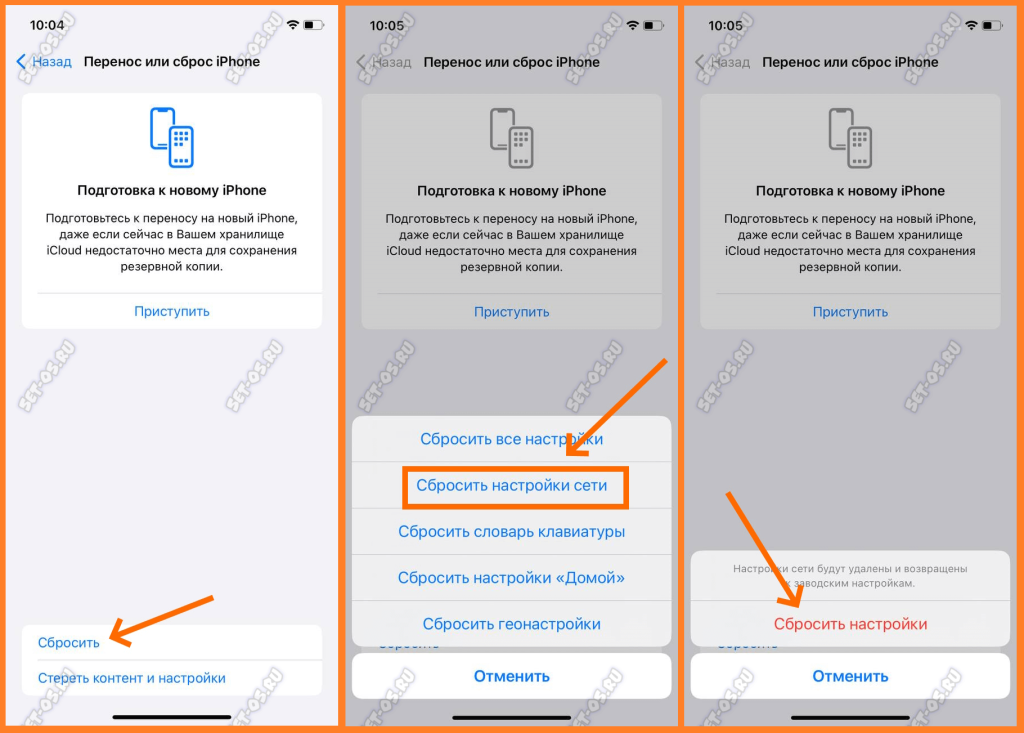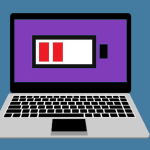Недавно операторов обязали не ограничивать раздачу мобильного интернета со смартфонов. Наконец-то! Радости моей не было предела, пока не заметил, что на iPhone не работает режим модема. Ну как не работает — его там вообще нет. Пропал из настроек! Оказывается с этой проблемой первыми столкнулись многие владельцы iPhone 14. А вообще всё началось с iOS 15.7 и iOS 16, где разработчики попросту скрыли режим модема из настроек телефона.
Ну и что делать? Как включить раздачу мобильного Интернета с Айфона по Wi-Fi?! Оказывается всё достаточно просто!
Делаем так. Открываем на Айфоне «Настройки», переходим в пункт «Сотовая связь», если у аппарата 2 SIM, то находим нужную SIM-карту и выбираем пункт «Сотовая сеть передачи данных». Откроются сотовые данные — прокрутите их до конца:
Нас интересует раздел «Режим модема». Здесь нужно заполнить адрес APN, а так же логин и пароль. Специально для Вас выложу эти данные для самых популярных российских операторов сотовой связи:
Билайн:
APN: internet.beeline.ru
Имя пользователя: beeline
Пароль: beeline
Мегафон:
APN: internet
Имя пользователя: gdata
Пароль: gdata
МТС:
APN: internet.mts.ru
Имя пользователя: mts
Пароль: mts
Tele2:
APN: internet.tele2.ru
Yota:
APN: internet.yota
После этого надо будет выйти из настроек. По хорошему я бы вообще посоветовал перезагрузить iPhone.
Теперь режим модема снова появится в настройках смартфона:
Чтобы включить — заходим в раздел и включаем опцию «Разрешить другим». Пароль на Wi-Fi будет указан ниже.
Что делать если режим модема на Айфоне не появился
Вы сделали всё, что я сказал выше, но режим модема на iPhone так и не появился. В основном, причина этого кроется во включенном на телефоне VPN-клиенте. Выключите VPN и Режим модема появится.
Иногда эта функция может не работать по причине сбоя работы сетевых сервисов на Айфоне. В этом случае помогает сброс настроек сети.
Открываем «Настройки», находим пункт «Перенос или сброс iPhone» и нажимаем на кнопку «Сбросить». Появится меню, где надо выбрать пункт «Сбросить настройки сети». Смартфон попросит подтвердить действия через Face ID или пин-код. После этого надо будет снова нажать кнопку «Сбросить настройки».